替换对象颜色操作
提问人:wx20210910143525发布时间:2021-11-05
打开Pr,添加素材
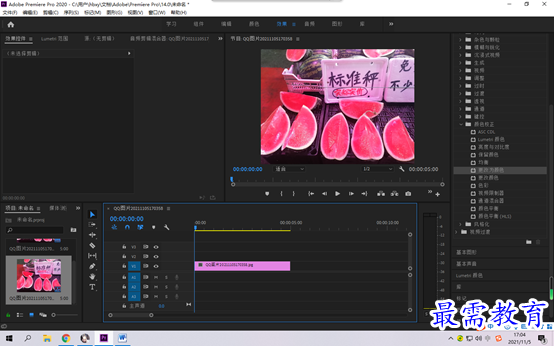
在“效果”面板中展开“视频效果”选项栏,选择“颜色校正”效果组中的“更改颜色”,将其拖拽添加素材中
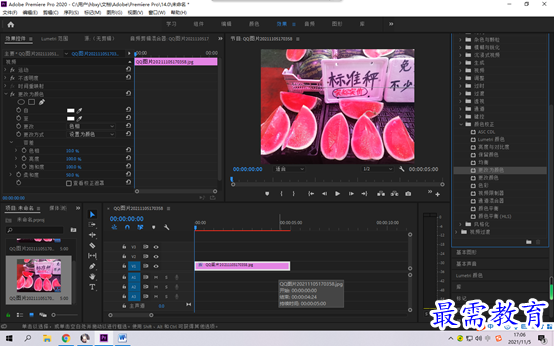
选择素材,在“效果控件”中展开“更改颜色”选项栏,设置“自”为绿色,“至”为红色,“色相”为30%,“柔和度”为10%,效果如下:
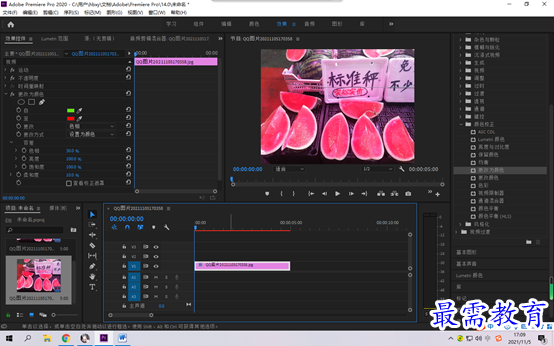
在“效果”面板中展开“视频效果”选项栏,选择“过时”效果组中的“RGB曲线”,将其拖拽添加素材中。
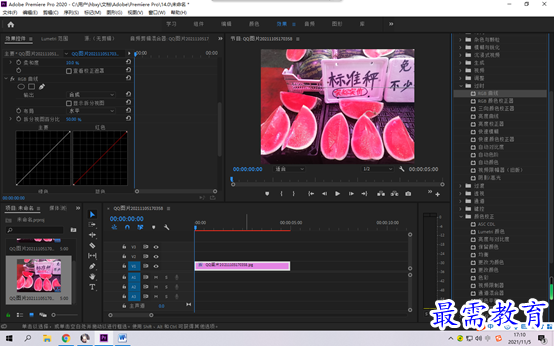
选择素材,在“效果控件”面板中展开“RGB曲线”选项栏,在“主要”和“红色”曲线面板中添加控制点,并进行拖拽调整
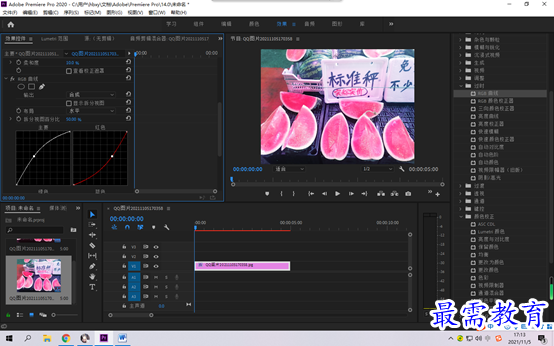
继续查找其他问题的答案?
相关视频回答
-
2021-03-1761次播放
-
2018Premiere Pro CC “运动”参数设置界面(视频讲解)
2021-03-1727次播放
-
2021-03-1712次播放
-
2021-03-1717次播放
-
2018Premiere Pro CC 设置字幕对齐方式(视频讲解)
2021-03-1712次播放
-
2021-03-178次播放
-
2018Premiere Pro CC 创建垂直字幕(视频讲解)
2021-03-175次播放
-
2021-03-1710次播放
-
2018Premiere Pro CC添加“基本3D”特效(视频讲解)
2021-03-1714次播放
-
2021-03-1713次播放
回复(0)
 前端设计工程师——刘旭
前端设计工程师——刘旭
 湘公网安备:43011102000856号
湘公网安备:43011102000856号 

点击加载更多评论>>